win10 設(shè)置打印機(jī)共享的圖文教程
在windows系統(tǒng)中,設(shè)置打印機(jī)共享的方法有很多中,而在沒有系列版本中是有所不同的,一些用戶在將系統(tǒng)升級到win10系統(tǒng)后,卻不知道如何設(shè)置打印機(jī)共享了, 故此小編為大家?guī)砹藈in10設(shè)置打印機(jī)共享的方法,需要的用戶趕快學(xué)習(xí)下吧!
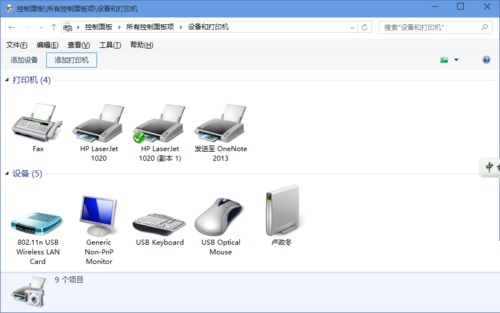 操作方法
操作方法一、計(jì)算機(jī)圖標(biāo)右鍵-----屬性-----計(jì)算機(jī)名---更改---修改工作組名 為一樣,確定;
二、打印主機(jī)和客戶機(jī)系統(tǒng)版本和位數(shù)相同;
三、開始——打印機(jī)和傳真——添加網(wǎng)路打印機(jī);
四、不同系統(tǒng)打印機(jī)驅(qū)動(dòng)安裝兩個(gè)方法;
1:Win10機(jī)安裝本地打印機(jī) ,端口選擇LPT, 安裝驅(qū)動(dòng)完畢,重啟計(jì)算機(jī),添加網(wǎng)絡(luò)打印機(jī),秒裝;
2:Win10機(jī)先下載驅(qū)動(dòng)解壓備用;
五、添加打印機(jī);
六、創(chuàng)建新端口:選local port;
七、端口名:填寫//ip/打印機(jī)共享名;
八、添加驅(qū)動(dòng),指向驅(qū)動(dòng)放的位置。
通過上述簡單的操作設(shè)置,我們就能夠在win10系統(tǒng)下正確配置打印機(jī)了,這樣一來我們局域網(wǎng)中的電腦都能夠通過Win10系統(tǒng)來打印系統(tǒng)中的文件了。是不是非常的方便呢!
相關(guān)文章:
1. Win10輸入msconfig如何恢復(fù)設(shè)置?2. WinXP如何設(shè)置電腦使用雙聲卡?設(shè)置電腦使用雙聲卡的方法3. Windows10重啟搜索框教程分享4. win10網(wǎng)絡(luò)和音頻被關(guān)閉了5. CentOS Linux下的3款分區(qū)工具詳解6. Linux Mint系統(tǒng)桌面Note可以用斜體字嗎?7. Win10安裝軟件需要管理員權(quán)限怎么辦?教你輕松跳過!8. Win8系統(tǒng)如何關(guān)閉uca服務(wù)?關(guān)閉uca服務(wù)的方法9. Win10如何清理注冊表?Win10清理注冊表的方法10. Win7旗艦版如何禁止文件夾寫入權(quán)限?

 網(wǎng)公網(wǎng)安備
網(wǎng)公網(wǎng)安備